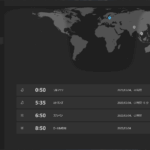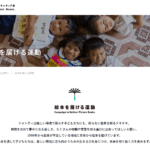写真のスライドショーを簡単作成「Picasa」
Googleが無料配信している写真管理ソフト『Picasa』を使って、デジカメで撮った写真、画像(JPEGなど)のスライドショー(動画)を作ってみました。

写真管理ソフト『Picasa』の特徴
Picasaは、各種画像ファイルを時系列で管理できるフリーソフトです。元々はPicasa社が開発、販売していたソフトウェアでしたが、2004年にGoogleがPicasaを買収し、Googleが無料ソフトウェアとして公開しています。
ソフトの初回起動時に画像を読み込むフォルダを指定することができます(フォルダの設定変更はいつでも変更可能)。指定したフォルダ内の写真をキレイなサムネイル画像を高速でスムーズに表示することができます。
検索機能は大量の写真をスムーズに閲覧でき、カンタンなレタッチ機能など、写真管理がとても便利になるこのソフト、実はスライドショーまで作れます。
Picasaを使ったスライドショー作成方法
STEP1:スライドショーで表示したい写真をアルバムに保存
スライドショーで表示したい写真をアルバムにまとめます。

STEP2:ムービーメーカー機能を選択する
スライドショーにしたいアルバムを選択した状態で「ムービー」をクリック。


STEP3:「ムービーメーカー」画面で編集

表示されたムービーメーカーの画面には、自動的にスライドショーができています。あとは好みで写真の順番を入れ替えたり、表示のタイミング、写真の大きさ、タイトル文字などを変えたりできます。
Picasaで作成したスライドショーはYouTubeへ直接アップ可能
BGMを挿入することも、YouTubeに直接アップすることもできます。
ですが、BGMとスライドショーの長さを細かく調整するのは難しかったです。今回はスライドショーだけPicasaで書き出して、「Windows ムービーメーカー」でBGMを入れてみました。
あ、タイトル画面の日付を直し忘れてた・・・。
2016年3月15日に公式サポート終了
デスクトップソフトだったPicasaは、Picasaウェブアルバムとしてサービスを提供していました。しかし、Google+やGoogleフォトなどと用途が重なるためか、2016年にサービスの提供が終了しました。
洗練されたデザインと、写真の顔認識機能や画像検索システムが秀逸だったPicasaの提供が終了したのはとても残念ですね。ですが、その機能はGoogleフォトに受け継がれています。